如何设置行高和列宽?
2025年09月21日
22.如何设置行高和列宽?
在Excel 2003中用户可以根据需要来设置表格行高和列宽,设置行高和列宽常见的有两种方法。
(1)使用鼠标调整行高和列宽,其具体操作步骤如下:
方法1:将鼠标指针指向需要调整列号的右边界,当鼠标指针变为“十”字光标时,按左键水平拖动鼠标可以改变列宽。将鼠标指向行号边界,当鼠标指针变为“十”字光标时,垂直拖动鼠标即可改变行高。
方法2:选择多列或行后,拖动任意列的右边界可以改变所选列的列宽;如果拖动任意行的下边界,可以改变所选行的行高。
方法3:双击列号右边界可以将列宽调整至与本列中最宽的单元格相等;双击行号的下边界可以将行高调整至与本行中最高的单元格相等。
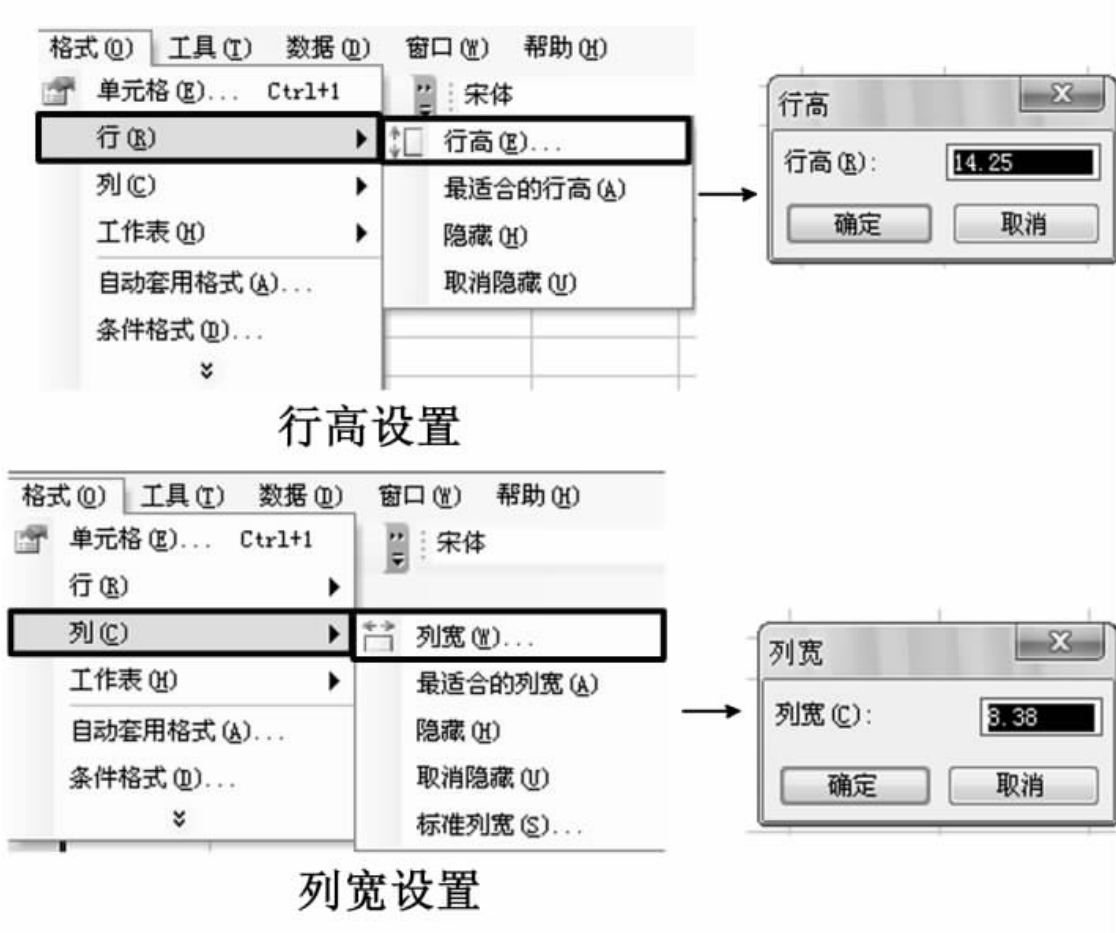
图33 单元格行高列宽的设置
(2)使用菜单命令调整行高和列宽,其具体操作步骤如下:
步骤1:选择需要设置的行或列,选择“格式”→“行”命令,弹出“行高”对话框;选择“格式”→“列宽”命令,弹出“列宽”对话框如图33所示。
步骤2:在该对话框中输入行高和列宽值。单击“确定”按钮即可。
也可以选择“格式”→“行”→“最适合的行高”和“列”下的“最适合的列宽”子命令,来设置选定行或列的最合适的行高和列宽。
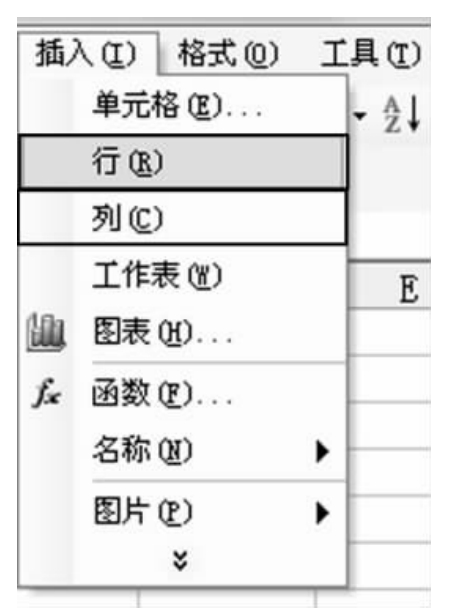
图34 插入行或列
